u盘如何一键重装系统win10(u盘怎么一键重装win10)
时间:2024-02-20阅读量:作者:大白菜
使用U盘一键重装系统通常是通过创建一个含有Windows 10安装文件的启动U盘,然后通过启动U盘来快速重新安装系统。这一过程简化了传统重装系统的复杂步骤,使得即使是非技术人员也能轻松操作。不过在操作之前,有一些事项是需要大家注意的
u盘如何一键重装系统win10
使用U盘一键重装系统通常是通过创建一个含有Windows 10安装文件的启动U盘,然后通过启动U盘来快速重新安装系统。这一过程简化了传统重装系统的复杂步骤,使得即使是非技术人员也能轻松操作。不过在操作之前,有一些事项是需要大家注意的,下面一起来看看u盘重装系统的注意事项和操作步骤吧。

一、所需工具
1、必备工具:大白菜U盘启动盘制作工具(点击红字下载)
2、系统版本:win10企业版LTSC
二、准备工作
1、准备一个8G以上的空U盘以及win10操作系统镜像文件。
2、重装系统之前,需要备份计算机上的重要数据,防止它们被删除。重装系统通常只会清空C盘中的所有数据,相当于对C盘进行了格式化,并重新写入新系统。
三、重装系统详细步骤
1、打开电脑,插入U盘。运行大白菜U盘启动盘制作工具,选择你的U盘,点击“一键制作成USB启动盘”,等待制作完成。
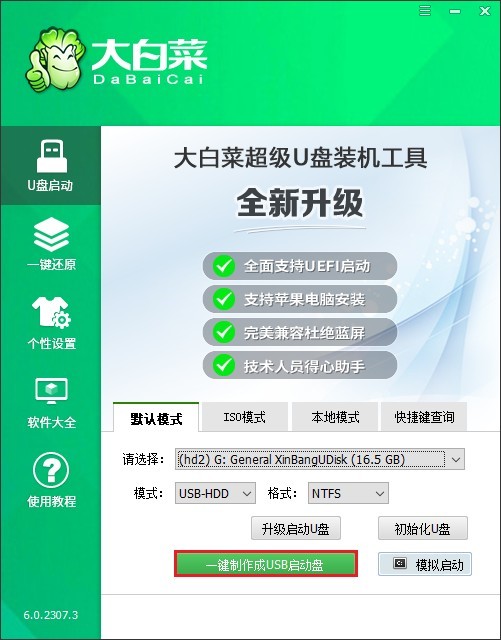
2、制作前弹出格式化U盘的提示,如果U盘有重要数据,请备份出来后再继续。
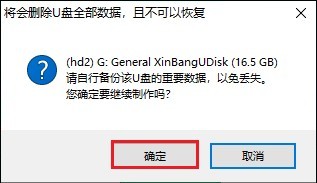
3、U盘启动盘制作完成后,关闭程序窗口。
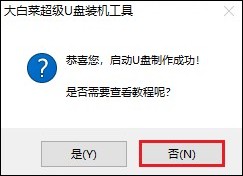
5、访问MSDN网站,选择您需要的操作系统版本,确保选择合适的语言和版本(例如 Windows 10 家庭版、Windows 11 专业版等),复制其ed2k链接下载。
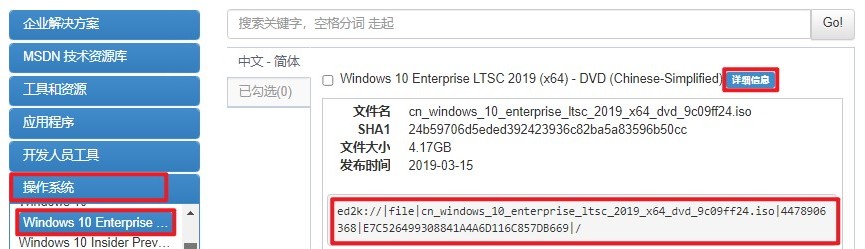
6、注意,请将下载好的Windows 10镜像文件保存在计算机的合适位置。可以存放到大白菜U盘当中,或者除C盘以外的分区。
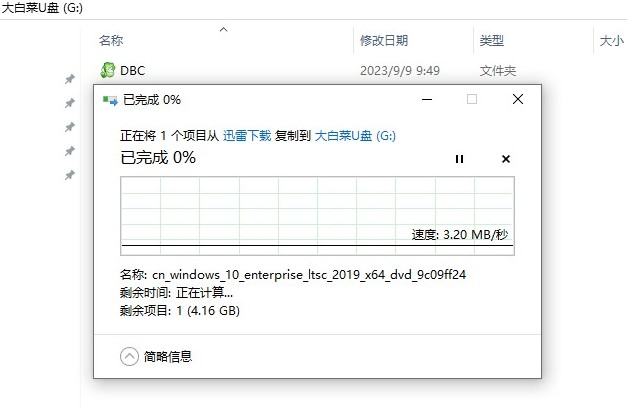
7、根据你的电脑品牌和类型,查询对应的启动菜单键,例如华硕笔记本的启动按键为F12。查询好后,选择重新启动电脑,或者直接按下电源按钮重启计算机。在重启过程中迅速按相应的启动菜单键。
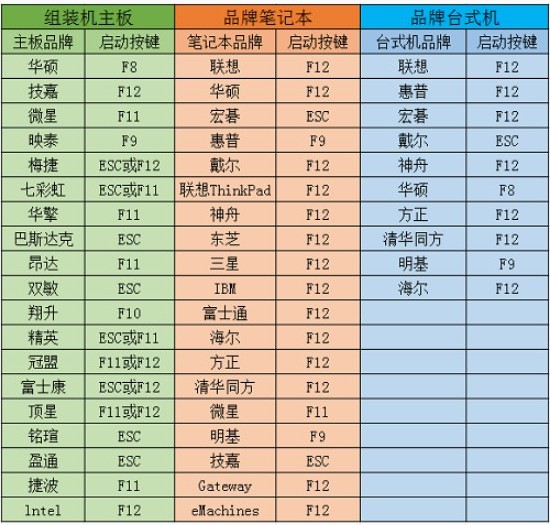
8、在菜单中选择U盘作为启动设备。可参考下图操作,选择“Boot Manager”启动菜单,在列表中,选择USB选项回车。
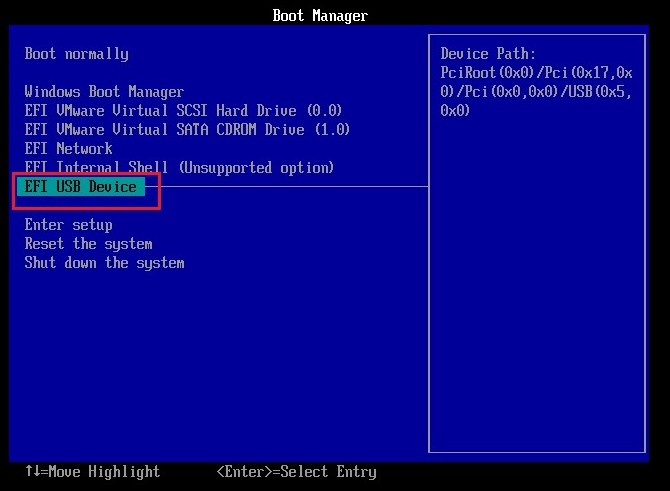
9、计算机将从U盘启动进入大白菜PE主菜单页面,选择win10x64位PE回车。
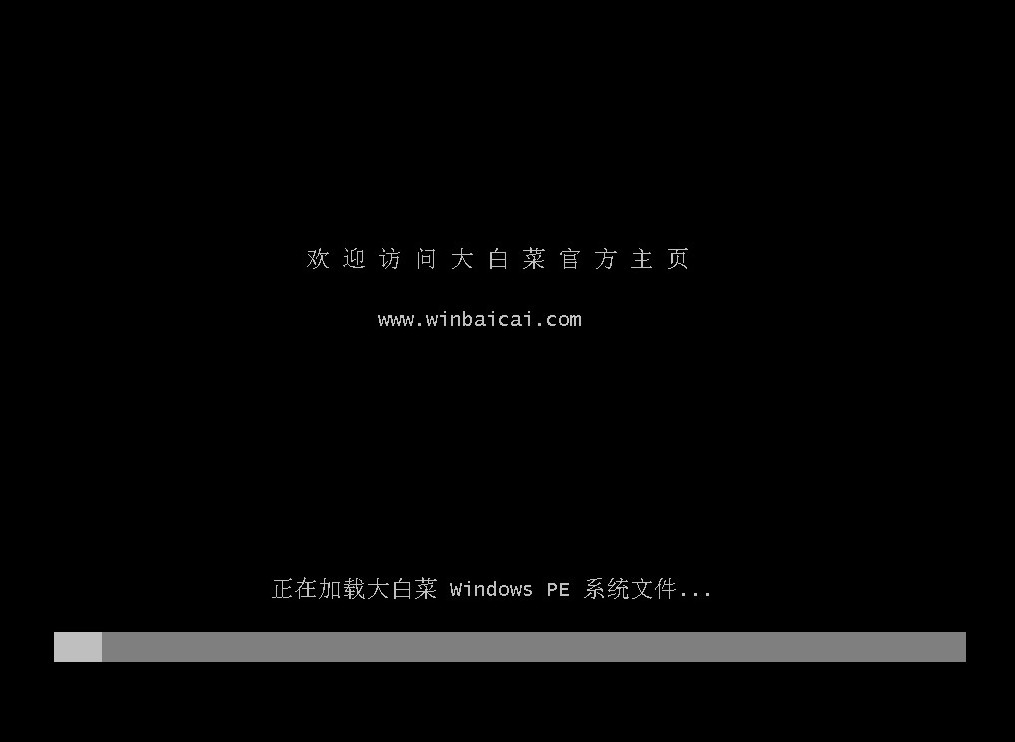
10、在PE环境中打开大白菜装机工具,选择之前下载的Windows 10镜像文件,选择安装位置(一般默认C盘),点击“执行”开始安装系统。
PS:在安装系统时,C盘数据将被格式化。
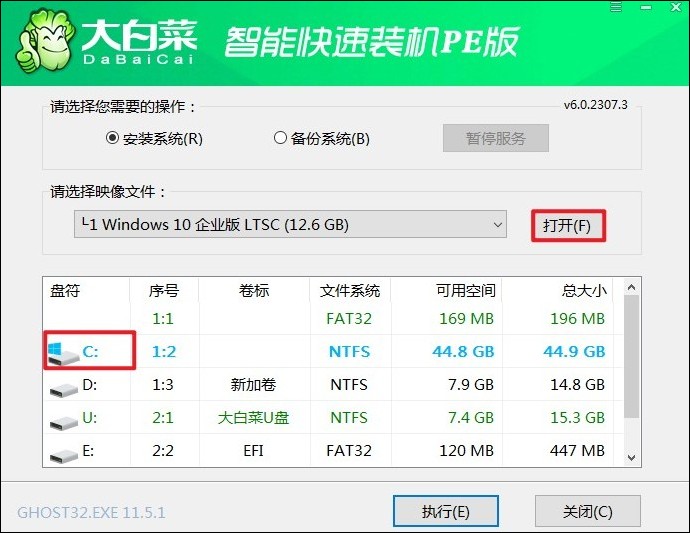
11、根据安装过程中的提示操作,点击“是”。
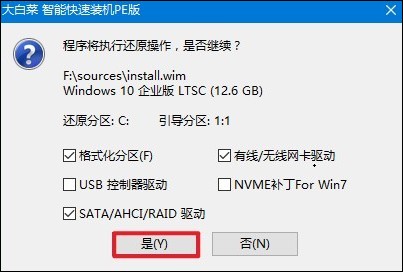
12、等待系统安装成功后,提示重启。记得在重启时拔出U盘,以免进入大白菜PE主菜单。
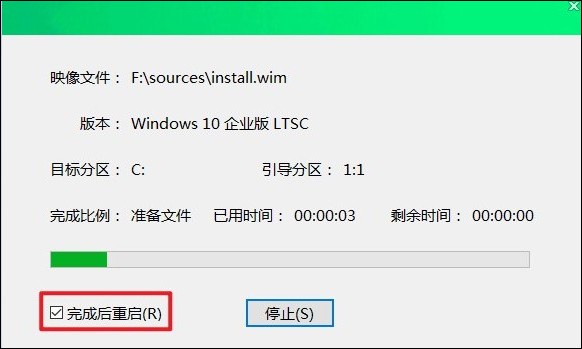
13、等待计算机重启后,系统会进入已安装好的Windows 10桌面啦!
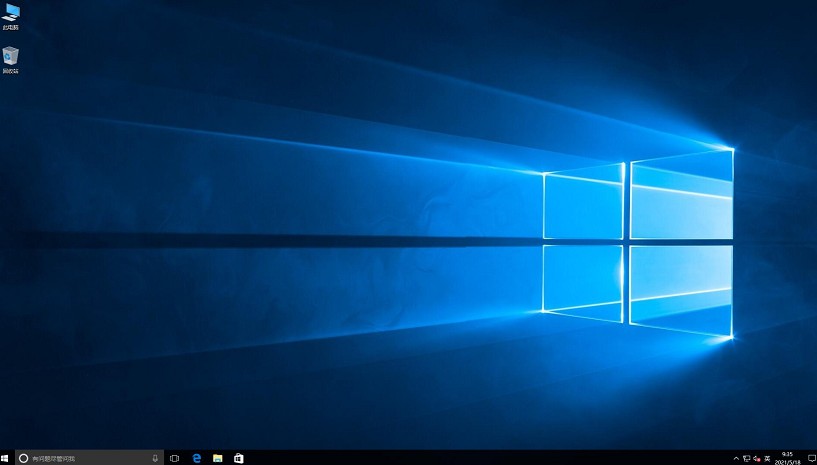
四、重装系统常见问题
a、win10笔记本连不上wifi怎么办
您可以尝试以下几种方法来解决问题:
1、重启电脑:这是解决网络问题的常用方法。重启可以帮助电脑刷新网络设置,有时候可以解决临时的软件故障。
2、检查无线功能是否开启:确保您的笔记本无线功能没有被禁用。您可以在开始菜单中找到设置,然后进入“网络和Internet”选项,选择“更改适配器选项”来检查无线功能是否被禁用,如果被禁用,右击并启用它。
3、检查无线驱动是否正常:如果无线功能没有被禁用,那么可能是无线驱动出现了问题。您可以进入“设备管理器”,查看“网络适配器”下无线驱动是否有感叹号,如果有,说明驱动出现问题,需要更新或重新安装驱动。
4、运行Windows网络诊断:Windows系统自带了网络诊断工具,可以通过“控制面板”找到“网络和共享中心”,然后选择“更改适配器设置”,在出现的界面中选择“诊断”来检查和修复网络问题。
5、网络重置:如果以上方法都无法解决问题,您可以考虑进行网络重置。这将恢复网络设置到初始状态,但请注意,这样会清除所有之前连接过的网络配置。
以上内容讲解了,u盘怎么一键重装win10系统。使用u盘重装系统这种方式不仅速度快,而且方便携带和操作,非常适合解决系统故障或进行系统升级。但是在开始执行操作之前,需要确保个人数据已经备份,以免造成不必要的损失。